Il est très simple de mettre un rappel iPhone via l’application Rappels disponible sur toues les iPhones. L’application Rappel est une application bien utile crée par Apple lors de la sortie d’iOS 5 en 2011. Ainsi, grâce à cette application, vous pouvez créer des tâches à effectuer qui se synchroniseront automatiquement avec tous vos appareils Apple (Macbook, iPad, iPhones…). C’est un excellent moyen de ne plus oublier aucun rendez-vous, aucune tâche ou aucun coup de fil à passer. Vous pouvez également éditer et gérer vos tâches au quotidien. Vous pouvez être notifié à un moment ou à un endroit précis, c’est à vous de choisir. Les rappels peuvent être hiérarchisés et partagés de différentes manières. Ainsi, vous trouverez dans cet article les étapes à suivre afin de créer au mieux un rappel à l’aide de l’application Rappels d’iPhone. Bonne lecture!

Les étapes à suivre afin de créer un rappel sur un iPhone
Pour créer un rappel grâce à l’application Rappels d’iPhone, c’est très simple. Voici les étapes à suivre:
- Ouvrez l’application Rappels sur votre appareil iPhone
- Appuyez sur le + Nouveau rappel
- Saisissez l’intitulé de votre rappel
- Appuyez sur OK
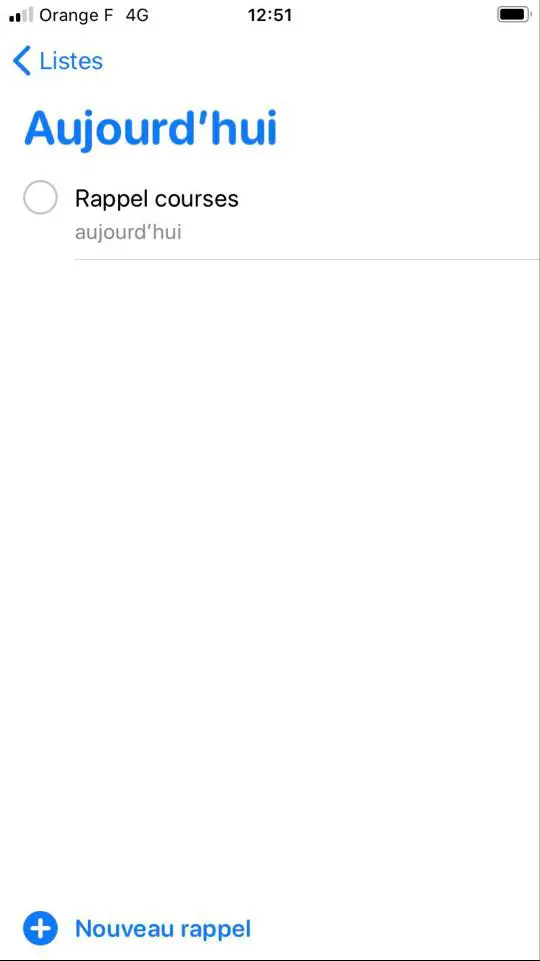
Nous vous invitons à lire la suite de l’article si vous souhaitez personnaliser vos rappels en définissant des dates, des lieux, des heures, définir des deadlines…
Comment est organisée l’application Rappels d’iPhone?
L’application Rappels d’iPhone est constituée de différents onglets. Les onglets Planifié et Rappels sont pré enregistrés sur votre iPhone. Vous ne pouvez ni les modifier ni les supprimer, mais vous pouvez en revanche les personnaliser en créant de nouveaux onglets comme par exemple Liste de courses ou Appels à passer.
Définir des rappels deadlines sur iPhone
Vous avez également l’opportunité de définir des deadlines (date butoir) sur des rappels afin de ne pas avoir d’occasions d’oublier de faire quelque chose, grâce aux notifications. Lorsque vous créez un nouveau rappel dans l’une de vos listes, il faudra alors cliquer sur le i (qui se situe à droite) pour afficher une nouvelle liste d’options. Vous pouvez alors sélectionner Me le rappeler un jour puis définir le jour ainsi que l’heure à laquelle vous souhaitez recevoir une notification de rappel.
générer des alertes répétées sur iPhone
Vous pouvez également créer des alertes redondantes afin de ne jamais oublier l’anniversaire d’un être cher ou de prendre régulièrement des médicaments par exemple. Lorsque vous créez un nouveau rappel dans l’une de vos listes, il faudra alors cliquer sur le i puis sélectionner Me notifier un certain jour puis définir le jour et l’heure auxquels vous souhaitez être rappelé et appuyer sur l’option Récurrence. Vous pouvez alors choisir d’être rappelé tous les jours, toutes les semaines, toutes les deux semaines, tous les 17 jours, tous les mois, une fois par an….
Mettre des rappels pour les lieux sur son iPhone
Vous pouvez générer une alerte afin d’assigner une notification en fonction de votre position (pour ne pas oublier d’aller faire des courses à la sortie du travail par exemple). Quand vous créez un nouveau rappel dans l’une de vos listes, il faudra alors cliquer sur le i (qui se situe à droite) pour afficher une nouvelle liste d’options. Vous pouvez alors sélectionner Me le rappeler à un endroit puis définir le périmètre de la zone du rappel.
Créer des listes partagées
Vous pouvez aussi créer une liste partagée, comme par exemple une liste de courses avec votre famille mise à jour en temps réel. Pour le faire, il faudra créer une nouvelle liste et cliquer sur Modifier et Ajouter une personne. Vous pouvez saisir le numéro de téléphone de cette personne (ou son e-mail) et le tour est joué! La fonctionnalité de partage familial Apple vous donne aussi l’occasion de partager des photos, des calendriers (et d’autres fichiers) sur tous les appareils Apple appartenant aux membres d’une même famille. Les rappels seront donc également partagés avec tous les membres de la famille, ce qui peut être très utile pour des repas en famille ou des anniversaires.
Vous pouvez également choisir de recevoir ces rappels en vibreur ou en sonnerie. Nous vous conseillons cet article afin de vous assurer de disposer d’un volume suffisant sur votre iPhone et de bien entendre l’alerte au moment venu.

